Можете посмотреть видео на нашем youtube-канале на эту тему.
Либо читайте дальше полезную информацию.



Если вы только недавно добавили новые услуги и товары, то на них пока цен не будет в модуле "Прайс-листов". Чтобы не добавлять каждую новую услугу в прайс-лист вручную, можно воспользоваться специальной командой "Скопировать все услуги и товары в прайс-лист". Данная команда позволяет быстро заполнить прайс-лист.
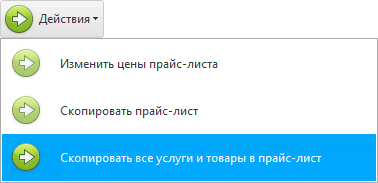
По завершению операции вы получите такое уведомление.

Также программа покажет, сколько новых "услуг" и "товаров" было добавлено в прайс-лист в нижней части экрана.


Теперь достаточно будет поставить фильтр, чтобы отобразить только те записи, где "цена" пока равно нулю.
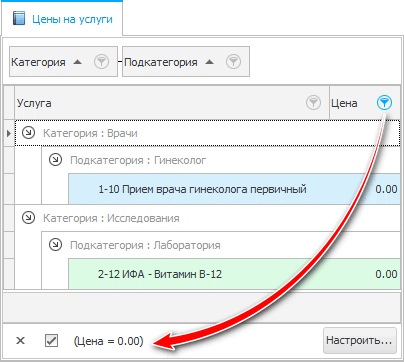
Это будут именно те услуги, которые только что были добавлены. Вам останется лишь отредактировать им цену.
По мере редактирования данные услуги будут исчезать. Это потому, что они больше не будут соответствовать условию фильтра, которое заставляет отображаться только услуги с нулевой стоимостью. Получается, когда исчезнут все услуги, стоимость будет выставлена всем позициям вашего прайс-листа. После этого фильтр можно будет отменить.
Затем то же самое проделайте с прайс-листом "для товаров медицинского назначения".
Далее посмотрите, пожалуйста, другие полезные темы:
![]()
Универсальная Система Учета
2010 - 2025